iPhonei või iPadi kaamerarakendus käivitatakse mustale ekraanile

Näitame teile mõningaid toiminguid, et proovida, kas iPhone'i või iPadi kaamerarakendus kuvab musta ekraani ja ei tööta korralikult.
Muusika-CD ülekandmiseks Apple iPodi, iPhone'i või iPadi peate selle esmalt iTunes'i importima. Siit saate teada, kuidas CD-lt teatud lugusid või kõiki lugusid üle kanda.
Avage iTunes ja sisestage kettaseadmesse CD, mida soovite importida.
Võite saada viipa CD importimiseks. Kui soovite importida kõik plaadil olevad laulud, valige " Jah " ja jätkake 5. sammuga. Kui soovite importida CD-lt ainult teatud lugusid, valige " Ei ".
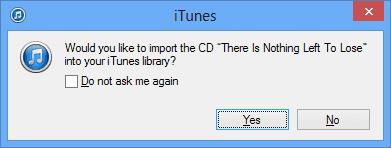
Valige CD-i ikoon, mis asub ekraani vasakus ülanurgas.
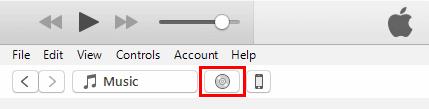
Märkige üksused, mida soovite iTunes'i importida, seejärel valige " Impordi CD ".
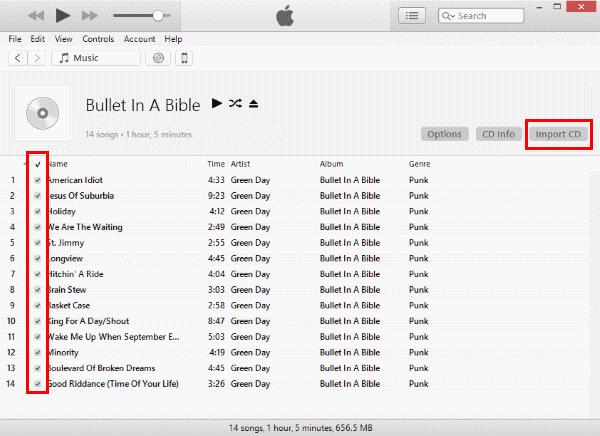
Valige impordi eelistused. Võite kasutada AAC kodeerijat, MP3 või muud. Kui olete oma valikute teinud, valige „ OK ”.
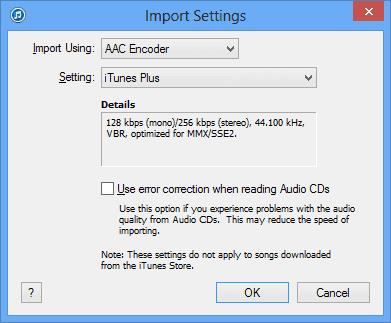
Kui teie muusikateek juba sisaldab lugusid imporditavast albumist, kuvatakse teile viip need üle kirjutada. Valige vastavalt soovile " Asenda olemasolev " või " Ära asenda ".
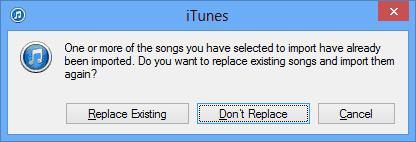
Oodake, kuni muusika teie iTunes'i kogusse kopeeritakse.
Kui importimine on lõppenud, ühendage oma Apple'i seade arvutiga.
Valige ekraani ülaosas suvand " Library ", seejärel valige vasakpoolsel paanil "Songs", et kuvada kõik iTunes'i teegis olevad laulud.
Nüüd saate imporditud laulud lohistada iTunes'i akna vasakusse serva, kus kuvatakse paan, mis sisaldab teie seadmes olevat muusikat. Pange see otse oma iPhone'i, iPodi või muusse seadmesse.
Kui lugude edastamine on lõpetatud, eemaldage oma Apple'i seade ja nautige.
Proovisin importida CD-d, kuid see ei tööta. Mõne mu muusika puhul kuvatakse nende kõrval hüüumärk, kui proovin neid importida. Miks nii?
Mõned vanemad muusika-CD-d võivad tegelikult olla DRM-iga kaitstud . Peate kasutama kolmanda osapoole tarkvara, mis võimaldab juurdepääsu sellise plaadi importimiseks. Mõnes riigis vaieldakse selle üle, kas tarkvara kasutamine DRM-kaitsega CD-lt muusika kopeerimiseks on seaduslik või mitte. Kui proovite seda teha, järgige kindlasti kõiki teie piirkonnas kehtivaid seadusi.
Kuidas ma saan seda teha, kui mu arvutil pole kettaseadet?
Üha sagedamini ei ole arvutitel kettaseadet kaasas. Soovitan osta odav, mis ühendatakse USB-porti.
Kas seda saab kuidagi ilma arvutita teha?
Ei. Teil on vaja arvutit, et edastada vähemalt muusikafailid telefoni või mujale, kus iPhone neile juurde pääseb. Kui teil pole arvutit, võiksite kasutada sõbra oma.
Näitame teile mõningaid toiminguid, et proovida, kas iPhone'i või iPadi kaamerarakendus kuvab musta ekraani ja ei tööta korralikult.
Sageli saate oma Apple iPadi ekraaniga seotud probleeme, kus kuvatakse lainelised või tuhmid pikslid, vaid mõne sammuga ise lahendada.
Seadke oma muusika Apple iPhone'is, iPadis või iPod Touchis korduma, kasutades seda lihtsat õpetust.
Näitame teile mitmeid viise raadio väljalülitamiseks Apple iPhone'is, iPadis või iPod Touchis.
Selle õpetuse abil saate teada, kuidas Dropboxi teenusest oma Apple iPadi faile alla laadida.
iPhone'ide vähetuntud funktsioon on võimalus määrata iMessage'i kaudu automaatne vastus, kui te pole saadaval, täpselt nagu teeksite seda siis, kui olete väljas
Iga uuendusega saavad iPadi kasutajad nautida funktsioone, mida nad on oodanud. Värskendused tähendavad tavaliselt probleemidele, millega olete pidanud tegelema, lõpuks lahendusi
Apple iPadi isikupärastamine on kohustuslik. See annab iPadile isikupärase ilme ja muudab kasutamise palju meeldivamaks. Mitte väga kaua aega tagasi sai iPad selle
Abi Apple iPhone'is või iPadis puuduva App Store'i ikooni leidmisel.
Lahendage probleem, mille puhul te ei saa rakendust oma Apple iPhone'ist või iPadist eemaldada, kuna X ei ilmu ootuspäraselt.
Kuidas taastada funktsiooni Slide to Unlock võime Apple iOS 10-s.
Märkmed on suurepärane viis teabe hilisemaks salvestamiseks. Kui te ei kiirusta, on mitmeid viise, kuidas oma teavet mitte ainult säilitada, vaid ka isikupärastada. Selle õpetuse abil saate teada 4 tõhusat viisi iPadis kiirete märkmete tegemiseks.
Vaadake, kuidas kustutada oma Apple iPhone'is ja iPadis Siri rakenduse soovitusi.
Kuidas Apple iPad Mini kõvasti ja pehmelt lähtestada, kui see on külmunud või ei reageeri käskudele.
Lahendage probleem, mille puhul mikrofon puudub või ei tööta Apple iPhone'i või iPadi klaviatuuril.
Pakume 3 võimalust Gmaili töölauaversiooni vaatamiseks oma Apple iOS-i seadmes.
Kuidas esitada aegluubis videot Apple iPhone'is või iPadis.
Lightning on teine nimi patenteeritud 8-kontaktilise ühenduskaabli jaoks, mille on välja töötanud ja kasutab Apple Inc. Toitepistik võeti kasutusele 2012. aastal, et asendada see
Kuidas Apple iPhone'is, iPod Touchis või iPadis muusikat edasi- või tagasi kerida.
Kui teil on probleeme suurte märkmike sünkroonimisega, millel on palju manuseid rakenduses OneNote for iOS, on siin võimalik lahendus.
Kas kasutate iPhone'i või iPadi? Proovige neid Google'i rakendusi iOS-ile, et saada oma Apple'i seadmetest (nt iPad ja iPhone) maksimumi.
Kas saite hoiatuse, et teiega koos liikumas leiti AirTag? Kui jah, siis siin on mõned olulised näpunäited, mida meeles pidada.
Kas soovite iPadi kasutades mitme rakendusega kiiremini töötada? Proovige Stage Manageri iPadis. Funktsioonide õppimiseks lugege seda artiklit kohe!
Avastasite just, et Apple'i uus iPadOS on teie iPadi jaoks saadaval? Küsib: "Kas ma peaksin oma iPadi värskendama iOS 16-le?" Parim otsus 2023. aastal.
Kas seisate silmitsi iPadi pideva väljalülitamise probleemiga? Proovige neid samme kohe, et säästa aega ja raha. Samuti saate parandada selle, et iPhone lülitub pidevalt välja.
Kas olete arendaja või tehnikatundlik iPhone'i/iPadi kasutaja, kes soovib proovida iOS-i beetaversioone? Siit saate teada, kuidas iPhone'is või iPadis iOS 16 Beta 3 alla laadida.
Kui kasutate Apple Mapsi või broneerite Uberi, peate õppima, kuidas mugavuse huvides iPhone'is täpset asukohta sisse lülitada.
Kui olete kunstnik, disainer või maalikunstnik, vaadake iPadi jaoks parimaid joonistusrakendusi. Need tasuta ja tasulised rakendused võimaldavad teil oma andeid vallandada.
Kas te ei tea, milline on parim meilirakendus iPhone'i või iOS-i jaoks? Vaadake parimaid iPhone'i meilirakendusi, mida saate 2023. aastal kasutada.
Smart Stacki vidin näitab iOS-i AI funktsiooni kasutades teavet teie enimkasutatud rakendustest õiges kohas õigel ajal.




























